Ako previesť RAR súbor na ZIP vo Windows

Máte nejaké RAR súbory, ktoré chcete previesť na ZIP súbory? Naučte sa, ako previesť RAR súbor na formát ZIP.
Zoom je spoločnosť poskytujúca videotelekomunikačné a chatovacie služby so sídlom v San Jose v Kalifornii. Eric Yuan, bývalý výkonný riaditeľ spoločnosti Cisco WebEx, založil spoločnosť v roku 2011 a v roku 2013 vydal prvý softvér Zoom.
Zoom bol pôvodne určený na to, aby poskytoval firmám bezproblémový spôsob uskutočňovania virtuálnych stretnutí. Zoom však počas pandémie COVID-19 zaznamenal prudký nárast nepodnikateľských zákazníkov. Zoom teraz môže používať ktokoľvek. Používatelia používajú túto aplikáciu na dištančné vzdelávanie, spoluprácu a iné vzťahy na diaľku.
Keďže stále viac spoločností využíva prácu z domu a iné formy virtuálneho podnikania, vyhliadky pre Zoom sa neustále zvyšujú. V súčasnosti je Zoom obľúbenou aplikáciou pre videokonferencie kvôli svojim funkciám a neutíchajúcej horlivosti zlepšovať svoje služby.
Ľudia môžu pracovať z domu, ale niektoré veci o práci a stretnutiach sa nikdy nezmenia. Jednou z týchto vecí je čas. Ak ste časomerač alebo máte nabitý program, musíte vedieť, ako dlho ste na stretnutí. Zoom poskytuje používateľom možnosť zobraziť trvanie stretnutia alebo ako dlho sú pripojení.
Čas pripojenia na Zoom sa medzi účastníkmi líši, pretože sa začína počítať od času pripojenia účastníka k schôdzi. Zapnutie času pripojenia Zoomu je jednoduché a priamočiare — v závislosti od zariadenia, ktoré používate. Tento článok sa bude týkať dvoch populárnych platforiem Android a PC.
Ak chcete zapnúť Zoom Connected Time v systéme Android, musíte si najprv nainštalovať aplikáciu Zoom . Ak ešte nie je nainštalovaný, prejdite do Obchodu Google Play a vyhľadajte Zoom. Vo výsledku zobrazenia kliknite na Zoom a kliknutím na Inštalovať nainštalujte Zoom do svojho zariadenia.
Klepnutím na aplikáciu Zoom ju otvoríte. Mala by sa otvoriť a ukázať vám možnosť pripojiť sa k schôdzi.
V časti Pripojiť sa k schôdzi sa zobrazí možnosť Zaregistrovať sa a prihlásiť sa . Ak sa chcete pripojiť k schôdzi, ktorú už vytvoril niekto iný, nemusíte sa prihlasovať ani registrovať. Na zapnutie funkcie Meeting Connected Time sa tiež nemusíte prihlasovať do mobilnej aplikácie pre Android.
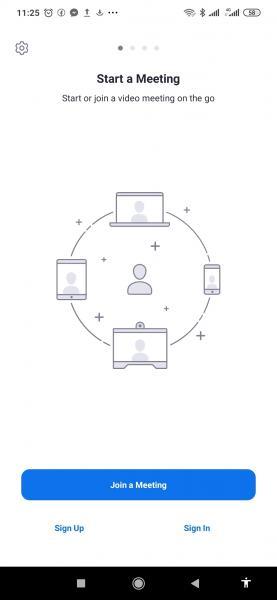
V ľavom hornom rohu prvej stránky, ktorá sa zobrazí, kliknite na ikonu Nastavenia . Ikona je symbol ozubeného kolieska. Zoom vás presmeruje na stránku Stretnutia.
Kliknite na Stretnutie . Otvorí sa a zobrazia sa rôzne nastavenia pre stretnutia: Vždy stlmiť mikrofón , Vždy vypnúť moje video , Zrkadliť moje video atď.
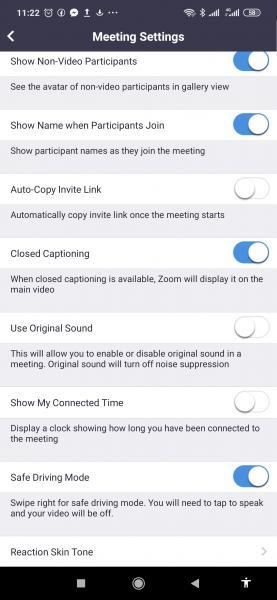
Posuňte zobrazenie nadol na položku Zobraziť môj pripojený čas . Je to hneď po Použiť pôvodný zvuk. Funkcia Zobraziť môj pripojený čas je predvolene vypnutá.
Klepnutím na prepínač napravo od položky Zobraziť môj pripojený čas ju zapnete. Keď je zapnutý, farba prepínača sa zmení na modrú.
Pri používaní funkcie Zoom na počítači si môžete zvoliť zobrazenie trvania schôdze. Ak to chcete urobiť, musíte mať v počítači nainštalovaného klienta Zoom Desktop. Je k dispozícii pre Windows aj Mac. Ak ešte nemáte nainštalovaného desktopového klienta, prejdite na stránku www.zoom.us a stiahnite si ho. Uistite sa, že ste vybrali verziu kompatibilnú s počítačom.
Otvorte klienta Zoom Desktop a prihláste sa do Zoom.
Po otvorení klienta Zoom a zobrazení domovskej stránky kliknite na Prihlásiť sa , ktoré sa nachádza v spodnej časti stránky.
Zadajte svoje používateľské meno a heslo.
Prejdite do časti Nastavenia .
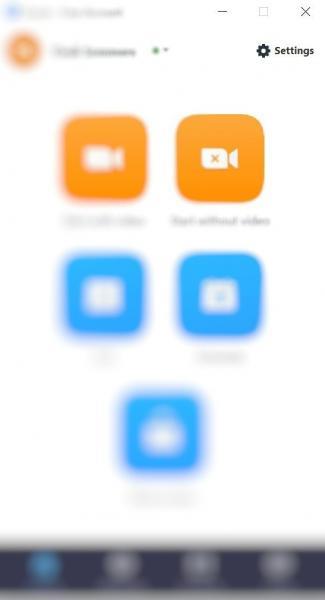
Kliknite na Zobraziť môj pripojený čas > Všeobecné .
Vpravo sa zobrazia možnosti v časti Všeobecné . Posuňte zobrazenie nadol a začiarknite políčko vedľa položky Zobraziť môj pripojený čas .
Zatvorte okná a vráťte sa na domovskú stránku Zoom.
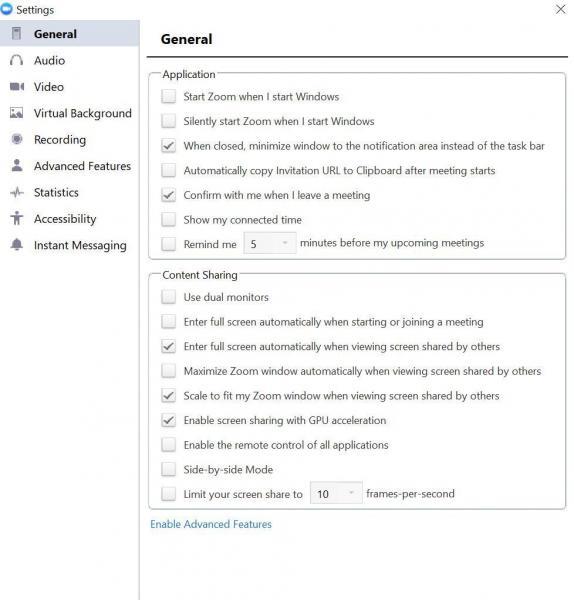
Vyššie uvedené kroky vysvetlili, ako zapnúť Connected Time for Zoom Meetings. Po zapnutí tejto možnosti sa vždy, keď sa pripojíte k schôdzi alebo webináru, zobrazia hodiny s časom, ktorý uplynul od pripojenia k udalosti. Hodiny sa zvyčajne nachádzajú v pravej hornej časti okna stretnutia. Ak však zdieľate svoju obrazovku, hodiny sa zobrazia v spodnej časti stránky.
Máte nejaké RAR súbory, ktoré chcete previesť na ZIP súbory? Naučte sa, ako previesť RAR súbor na formát ZIP.
Držte vyrovnávaciu pamäť vyčistenú vo vašom webovom prehliadači Google Chrome pomocou týchto krokov.
Ukážeme vám, ako zmeniť farbu zvýraznenia textu a textových polí v Adobe Reader s týmto podrobným návodom.
Nájdite tu podrobné pokyny, ako zmeniť User Agent String vo webovom prehliadači Apple Safari pre MacOS.
Microsoft Teams v súčasnosti nepodporuje nativné prenášanie vašich stretnutí a hovorov na TV. Môžete však použiť aplikáciu na zrkadlenie obrazovky.
Zaujíma vás, ako integrovať ChatGPT do Microsoft Word? Tento sprievodca vám presne ukáže, ako to urobiť pomocou doplnku ChatGPT pre Word v 3 jednoduchých krokoch.
Zistite, ako vyriešiť bežný problém, pri ktorom bliká obrazovka v prehliadači Google Chrome.
Hľadáte osviežujúcu alternatívu k tradičnej klávesnici na obrazovke, Galaxy S23 Ultra od Samsungu poskytuje vynikajúce riešenie. S
Krížové odkazy môžu váš dokument výrazne sprístupniť, usporiadať a uľahčiť jeho používanie. Tento sprievodca vás naučí, ako vytvoriť krížové odkazy v programe Word.
Potrebujete naplánovať opakujúce sa stretnutia v MS Teams so svojimi spolupracovníkmi? Naučte sa, ako nastaviť opakujúce sa stretnutie v Teams.







